腾讯会议如何开启录制访问权限
在腾讯会议中,合理设置录制访问权限,不仅能够有效控制录制内容的传播范围,还能保护敏感信息不被泄露。本文将详细介绍如何开启腾讯会议的录制访问权限,让您轻松掌握这一技能。
一、windows/macos端操作指南
1. 会议中设置
- 主持人和联席主持人在会议中,单击底部工具栏的“录制”右侧的三角按钮。
- 在弹出的选项中,勾选“仅主持人可录制”、“全体成员可录制”或“允许部分成员录制”,以管控参会成员的本地录制权限。
2. 详细操作步骤
- 仅主持人可录制:这是默认选项,开启后,仅主持人和联席主持人可以开启录制。
- 允许部分成员录制:开启后,主持人和联席主持人除了可以录制外,还可以单击“管理成员”,在成员列表中选中成员,单击“更多”,选择“允许录制”,即可赋予该成员本地录制权限。对已开启本地录制权限的成员,也可以单击“禁止录制”收回其录制权限。
二、android/ios端操作指南
1. 会议中设置
- 主持人和联席主持人在会议中,单击底部工具栏的“更多”按钮。
- 进入“设置”,然后选择“本地录制权限”,对会中成员的本地录制权限进行管理。
2. 详细操作步骤
- 仅主持人可录制:默认选项,开启后,仅主持人和联席主持人可以录制。
- 允许部分成员录制:开启后,主持人和联席主持人除了可以录制外,还可以单击“管理成员”,在成员列表中单击成员,选择“允许录制”,赋予该成员本地录制权限。对已开启本地录制权限的成员,也可以单击“禁止录制”收回其录制权限。
- 注意事项:移动端暂时不支持本地录制,但主持人和联席主持人使用移动端参会时,仍然可以控制录制权限。
三、其他注意事项
- 当没有本地录制权限时,参会者可以及时向主持人和联席主持人申请。
- 当会中本地录制权限由“全体成员可录制”变更为“允许部分成员可录制”时,会中所有成员继续保持可录制权限,但新入会的成员则不可录制。
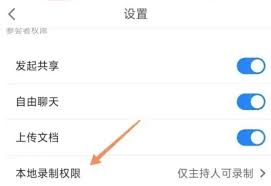
- 当会中本地录制权限为“允许部分成员录制”时,若会中成员使用移动设备参会,则默认无本地录制权限。
- 当会中本地录制权限为“允许部分成员录制”时,撤销某成员联席主持人的身份,默认保持该成员允许录制的权限。
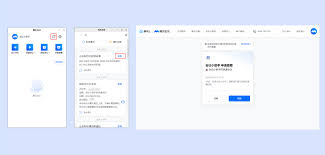
- 当录制权限由“允许部分成员录制”变更为“仅主持人可录制”时,之前有权限录制的成员将不可录制。
通过以上步骤,您可以轻松地在腾讯会议中设置和管理录制访问权限,确保会议内容的传播符合您的期望和要求。希望本文能够帮助到您,让您在腾讯会议中更加高效、安全地进行沟通和协作。









